Tarea de extracción de datos de tickets
Acerca de la Tarea Extraer datos de tickets
El Extraer datos de los tickets tarea le permite extraer los datos de sus ticket de Qualtrics y luego cargarlos en otra fuente usando un tarea del cargador.
Para utilizar esta tarea de flujo de trabajo , debe crear una flujo de trabajo ETL o flujo de trabajo programado, que se ejecuta según una cadencia recurrente que usted establece.
Advertencia: Los datos de cada ticket solo se pueden procesar una vez por flujo de trabajo. Una vez procesado un ticket , la tarea no podrá retomarlo nuevamente. Por lo tanto, cada vez que el flujo de trabajo se ejecuta con éxito, solo procesa los tickets que se crearon después de la última ejecución exitosa del flujo de trabajo .
Atención: No se pueden ejecutar más de 3 tareas de exportación de ticket simultáneamente en la misma marca/organización.
Consejo Q: Para obtener información sobre los límites generales que aplicar a los flujos de trabajo ETL , consulte Límites del Flujo de trabajo. Para conocer los límites específicos de cada tarea, consulte la información en esta página.
Configuración de una Tarea de extracción de datos de tickets
Siga las instrucciones a continuación para utilizar esta tarea y elegir qué tickets se incluyen en la carga de datos de su flujo de trabajo .
- Crear un flujo de trabajo ETL o flujo de trabajo iniciado por un horario.
- Hacer clic Fuente de datos (extractor ETL ).

- Seleccione el Extraer datos de los tickets tarea.
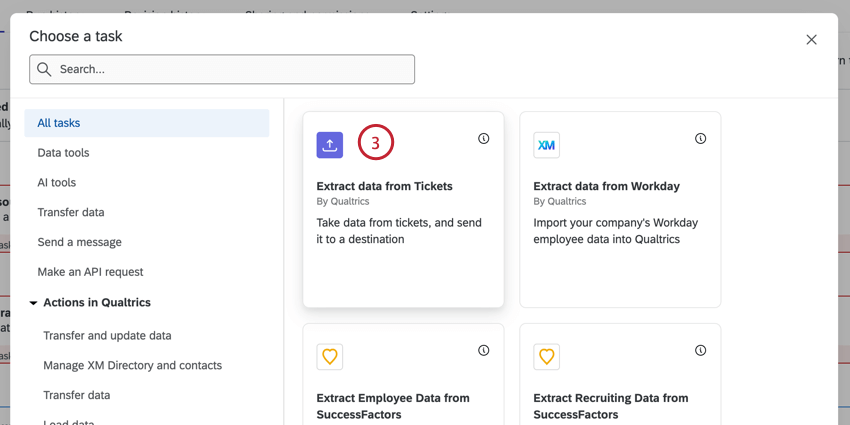
- Elige el Prioridad de las entradas incluidas. Puedes elegir varios prioridades.
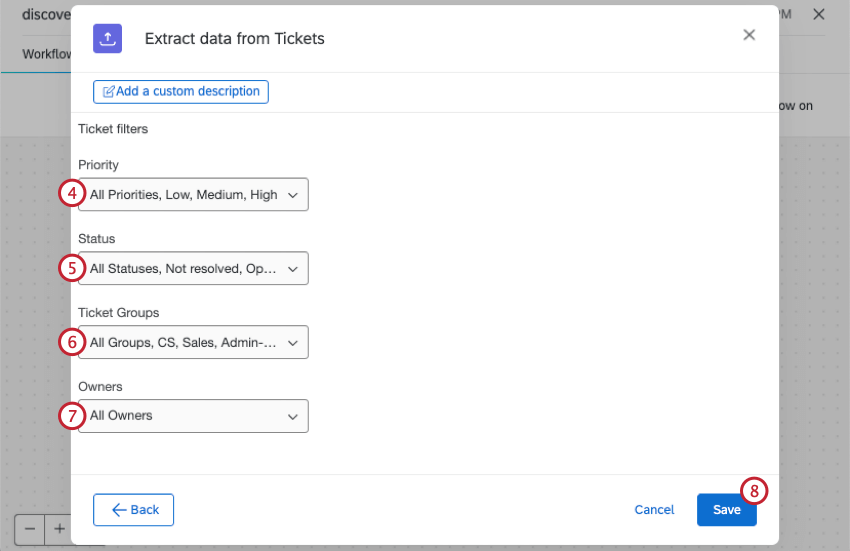
- Seleccione el Estado de los billetes a extraer. Puedes elegir varios Estados, incluido costumbre unos.
- Elige cual Grupos de Ticket Quieres incluir. Sólo entradas pertenencia a estos equipos Será incluido.
- Seleccione el Propietarios de las entradas a incluir. Solo los tickets asignados a estos específicos usuarios Será incluido.
- Haga clic en Guardar.
- A Siguiente, tendrás que añadir un tarea del cargador a su flujo de trabajo para guardar los datos en un destino específico. Los destinos comunes incluyen:
Consejo Q: Si el conjunto de datos de sus ticket es excepcionalmente grande, la tarea puede fallar o agotar el tiempo de espera. Para solucionar este problema, edite la tarea y cambie los filtros y campos de ticket seleccionados (pasos 4 a 9).